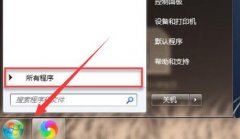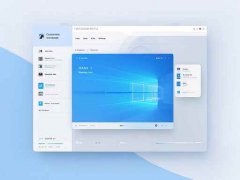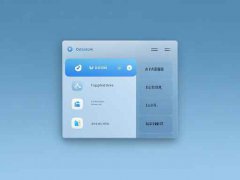电脑驱动程序是任何计算机系统运行的核心部分,确保硬件能够与操作系统无缝对接。有时候,驱动程序可能会出现问题,导致硬件无法正常工作。解决这些问题的能力,常常直接影响到计算机的性能与稳定性。熟悉这些问题及其解决方案,不仅能够帮助个人用户提升使用体验,也为DIY爱好者提供了有力的支持。

驱动程序问题的原因多种多样,通常可以归纳为以下几类:硬件兼容性、版本不匹配、安装过程中的错误、以及操作系统更新带来的变化等。现在,寻找合适的解决方案已不再是难事。以下是一些常见的驱动程序问题及其解决方案,能够帮助用户快速排除故障。
1. 更新驱动程序:最简单直接的方法便是更新相关硬件的驱动程序。访问硬件制造商的官方网站,下载最新版本的驱动程序,并进行安装。尤其是在新硬件推出后,更新驱动能够解决很多兼容性的问题。
2. 使用设备管理器:Windows系统内置的设备管理器可以帮助用户识别驱动程序出现的问题。打开设备管理器,查看是否有任何设备带有警告标志,右键点击相应项,选择更新驱动程序即可。
3. 回滚驱动程序:在某些情况下,最近更新的驱动程序可能会导致兼容性问题。可以通过设备管理器选择属性中的驱动程序选项卡,点击回滚驱动程序来恢复到先前的版本。
4. 卸载和重新安装:如果驱动程序出现损坏,可以选择完全卸载后重新安装。通过设备管理器将驱动程序卸载,然后重启电脑,系统会自动尝试重新安装该驱动。
5. 使用第三方工具:市面上有一些第三方工具可以帮助自动识别和更新驱动程序。这类工具往往能够提供更为便利的一站式解决方案,不过选择时需小心,确保使用来自可信赖的来源。
6. 检查硬件连接:有时,驱动程序问题并非源自软件,而是硬件连接不当。特别是在DIY组装的电脑中,检查所有硬件的物理连接状况是十分必要的。
7. 系统还原:如果以上方法无效,可以考虑使用系统还原,将计算机恢复到之前运行正常的状态。这一操作将撤销最近的更改,可能重新恢复驱动程序的正常功能。
在追求更优性能的过程中,了解并解决驱动程序问题是每一个电脑用户的必备技能。随着硬件技术的日新月异,保持对最新市场趋势的关注,及时了解更新的驱动程序及其作用显得尤为重要。对于DIY爱好者而言,掌握这些解决方案,不仅能提高自己在组装与维护方面的能力,更能享受到更流畅的电脑使用体验。
常见问题解答(FAQ)
1. 如何知道我的驱动程序是否需要更新?
- 可以通过设备管理器检查,或访问硬件制造商网站了解最新驱动信息。
2. 驱动程序更新后电脑变慢怎么办?
- 尝试回滚到之前的驱动程序版本,观察电脑性能是否恢复正常。
3. 我需要手动下载所有驱动程序吗?
- 大部分情况下,操作系统能够自动下载和安装大多数驱动,但复杂硬件可能需要手动下载。
4. 如何确认驱动程序安装是否成功?
- 在设备管理器查看设备状态,如显示此设备正常工作即为成功安装。
5. 软件是否也有驱动程序问题?
- 是的,软件与硬件的兼容性也可能出现问题,定期更新软件可降低此类风险。